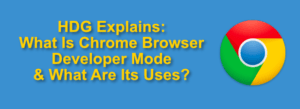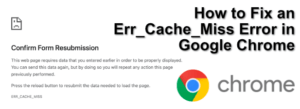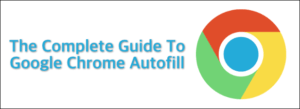Désinstaller chromium/système windown 7/8/10 et MAC
Les projets à source ouverte ont leurs avantages et leurs inconvénients. S’ils vous permettent de personnaliser votre expérience, les virus peuvent aussi s’emparer de leur code et s’infiltrer dans votre appareil. C’est ce qui s’est passé avec le virus Chromium.
Qu’est-ce que le chromium ?
Chromium est un projet de navigateur web de source ouverte réalisé par Google. La majorité du code imite le navigateur Google Chrome classique, mais la différence est qu’une partie du code est fournie par d’autres. Bien que Chromium soit un navigateur légitime, son code source ouvert l’a rendu instable, plein de bogues et une cible pour la propagation de virus.
Qu’est-ce que le virus Chromium ?
Le virus Chromium est un navigateur web malveillant créé à l’aide du code Chromium. Il est capable d’écraser le navigateur Chrome et de remplacer les raccourcis originaux par de faux. Il peut modifier les paramètres par défaut du moteur de recherche de votre navigateur de manière à vous diriger vers de faux résultats de recherche sponsorisés, et il peut également contrôler vos applications, thèmes et extensions.
Le virus Chromium peut s’introduire de plusieurs façons dans votre système. Il peut s’agir d’un téléchargement après avoir visité un site web malveillant, d’une fausse alerte vous invitant à mettre à jour votre logiciel ou votre navigateur web, d’un téléchargement de logiciels gratuits ou de partagiciels qui le contiennent secrètement ou d’une pièce jointe malveillante à un courriel. Dans certains de ces cas, vous pouvez savoir que vous l’avez téléchargé, tandis que dans d’autres cas, les signes du téléchargement se manifesteront plus tard.
Quelques signes de la présence du virus du chromium et comment désinstaller chromium
Certaines indications vous alerteront de la présence du virus Chromium sur votre ordinateur :
La page d’accueil par défaut de votre navigateur web est différente.
La page du portail de recherche est modifiée lorsque le “nouvel onglet” est sélectionné.
Votre expérience de navigation sur le web est remplie de résultats de recherche non pertinents.
Il y a une augmentation des annonces publicitaires.
L’ordinateur devient lent et l’utilisation du processeur est élevée.
Vous ne pouvez plus utiliser les applications et programmes installés.
Si vous remarquez l’un ou l’autre de ces éléments, vous devez supprimer le virus Chromium de votre ordinateur. Vous pouvez facilement le faire avec un programme antivirus tel que Panda Security Cloud Cleaner, ou vous pouvez ajuster vos paramètres manuellement.
Comment désinstaller chromium de votre PC
Si le virus a été téléchargé sur votre PC, vous devrez le trouver et le désinstaller.
désinstaller chromium de Windows 7, Windows 8 ou Windows 10
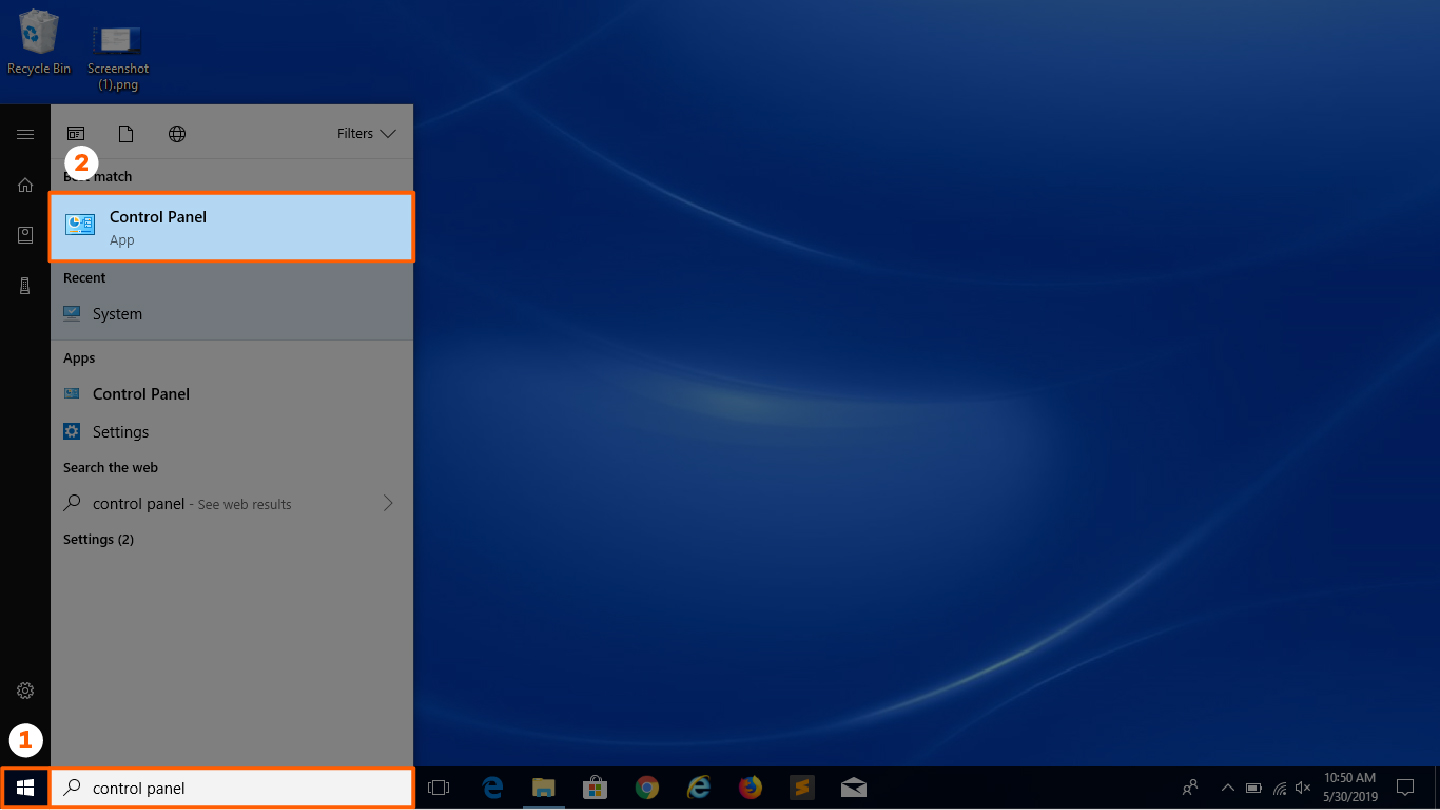
Étape 1 : Cliquez sur “Démarrer” (logo dans le coin inférieur gauche du bureau).
Étape 2 : Choisissez “Panneau de configuration”. Si vous ne voyez pas l’option “Panneau de contrôle”, recherchez-la dans la barre de recherche.
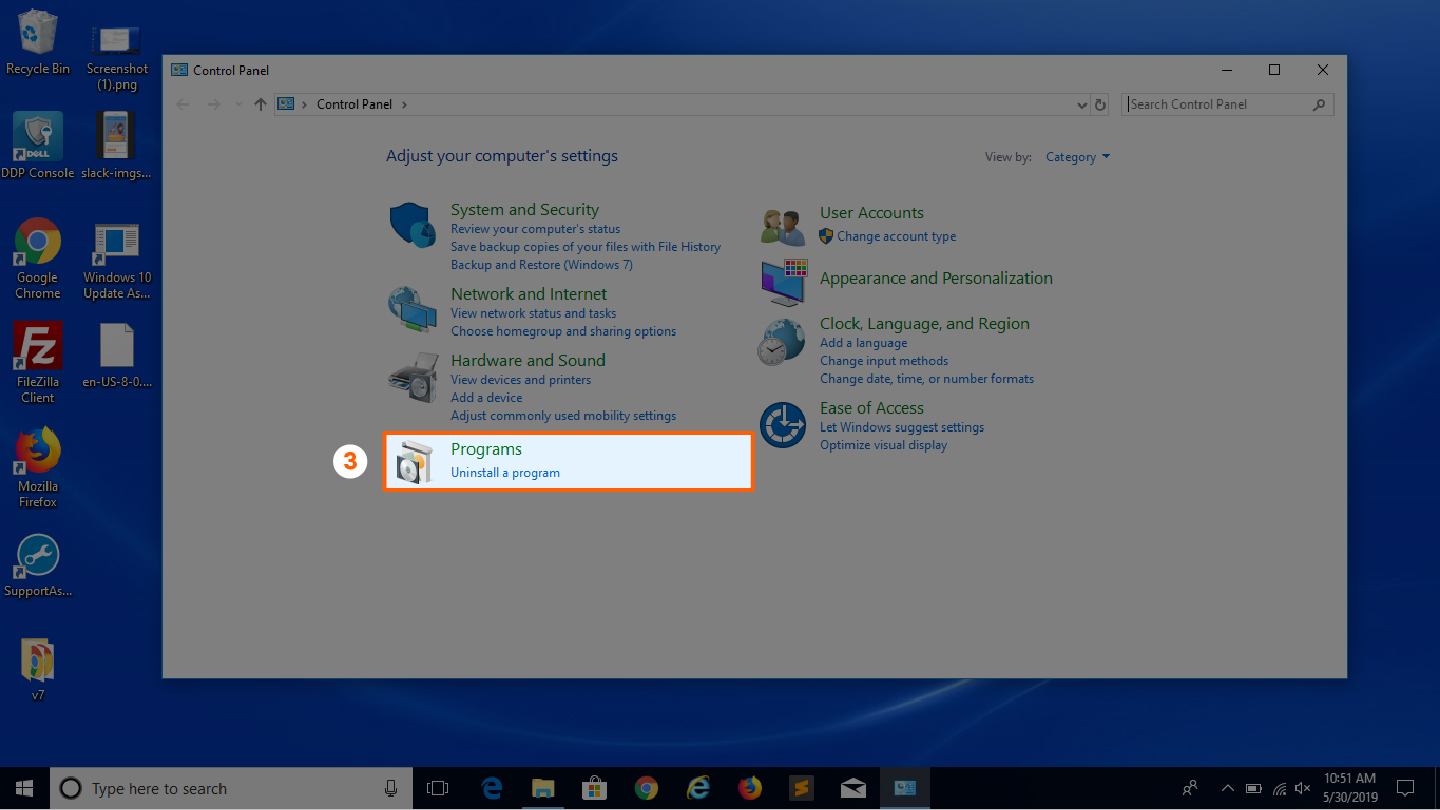
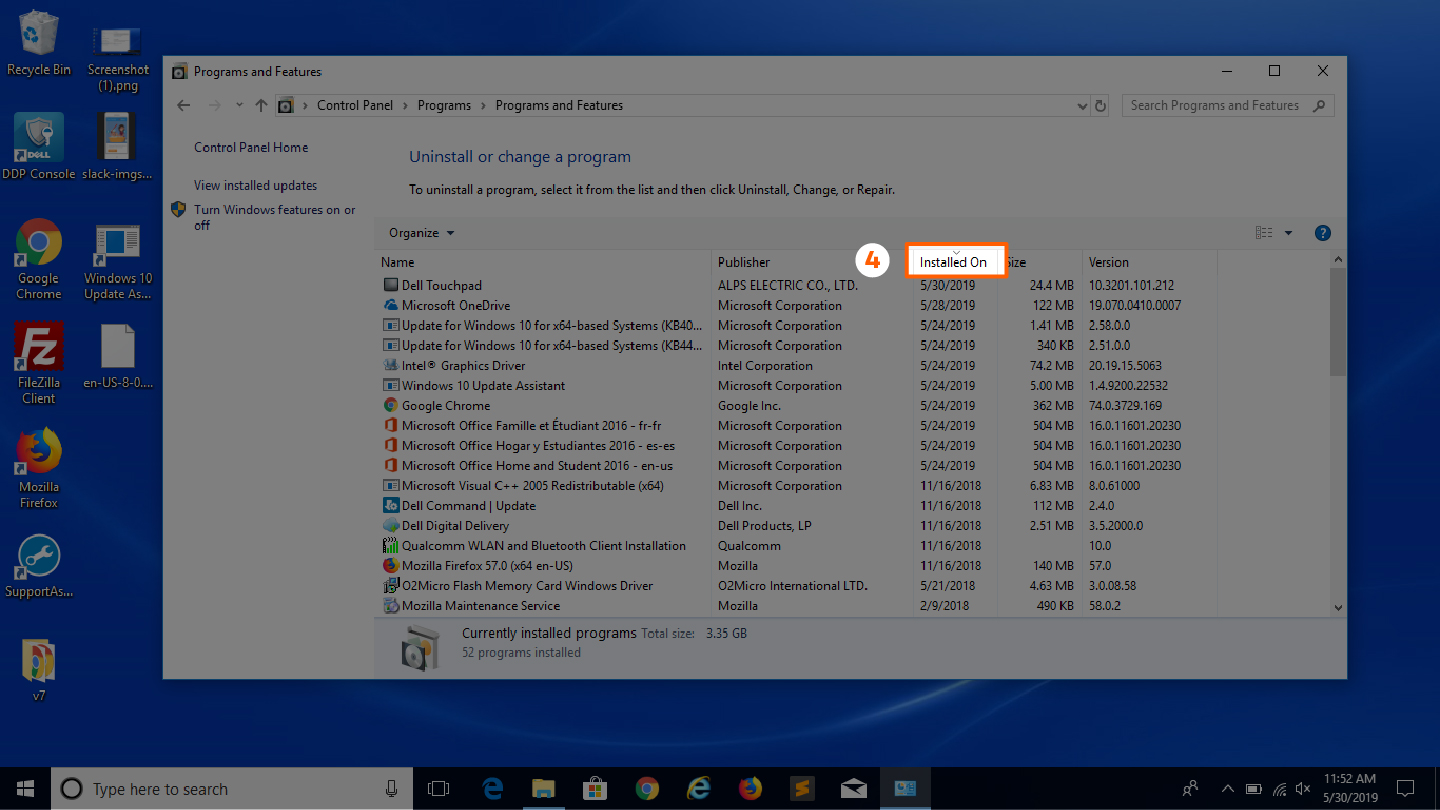
désinstaller chromium de Windows XP
Étape 1 : Cliquez sur “Démarrer” dans le coin inférieur gauche de l’écran.
Étape 2 : choisissez “Paramètres”.
Étape 3 : cliquez sur “Panneau de configuration”.
Étape 4 : Choisissez “Ajouter ou supprimer des programmes” et supprimez le chrome.
Elimina Chromium de Mac OSX
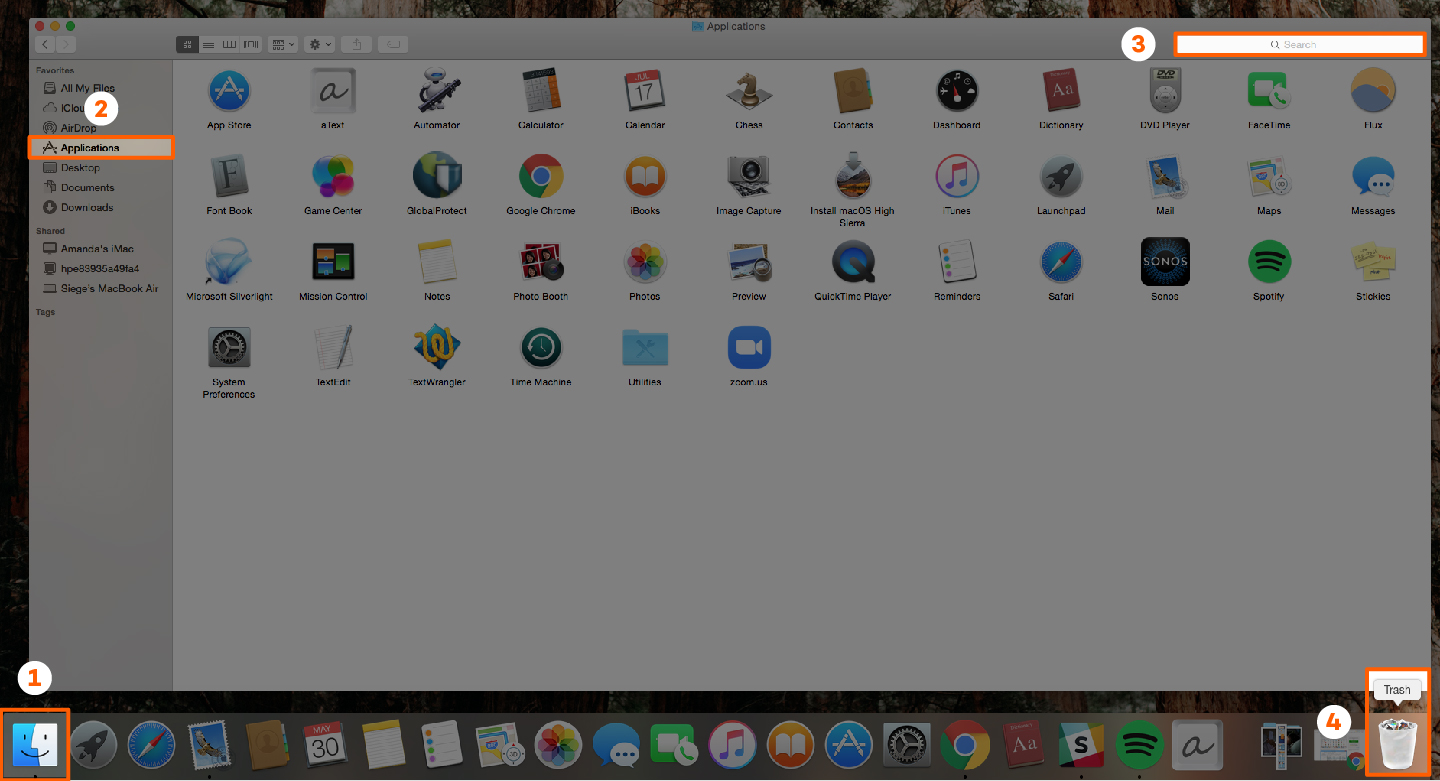
Étape 1 : Cliquez sur “Finder” en bas à gauche de votre écran.
Étape 2 : Sélectionnez “Demandes” dans le menu de gauche.
Étape 3 : Recherchez l’application Chrome à l’aide de la fonction de recherche.
Étape 4 : Faites glisser l’application vers la poubelle située en bas à droite de votre écran.
Étape 5 : Cliquez avec le bouton droit de la souris sur la poubelle et sélectionnez “Vider la poubelle”.
Supprimer les logiciels malveillants de votre navigateur Internet
Même si le virus Chromium est supprimé de votre appareil, il peut y avoir d’autres logiciels malveillants ou publicitaires qui ont été intégrés au téléchargement. Pour supprimer l’un de ces modules d’extension ou logiciels malveillants, nous vous proposons un guide étape par étape pour supprimer les logiciels publicitaires de chaque navigateur Internet.
Supprimer les logiciels malveillants d’Internet Explorer
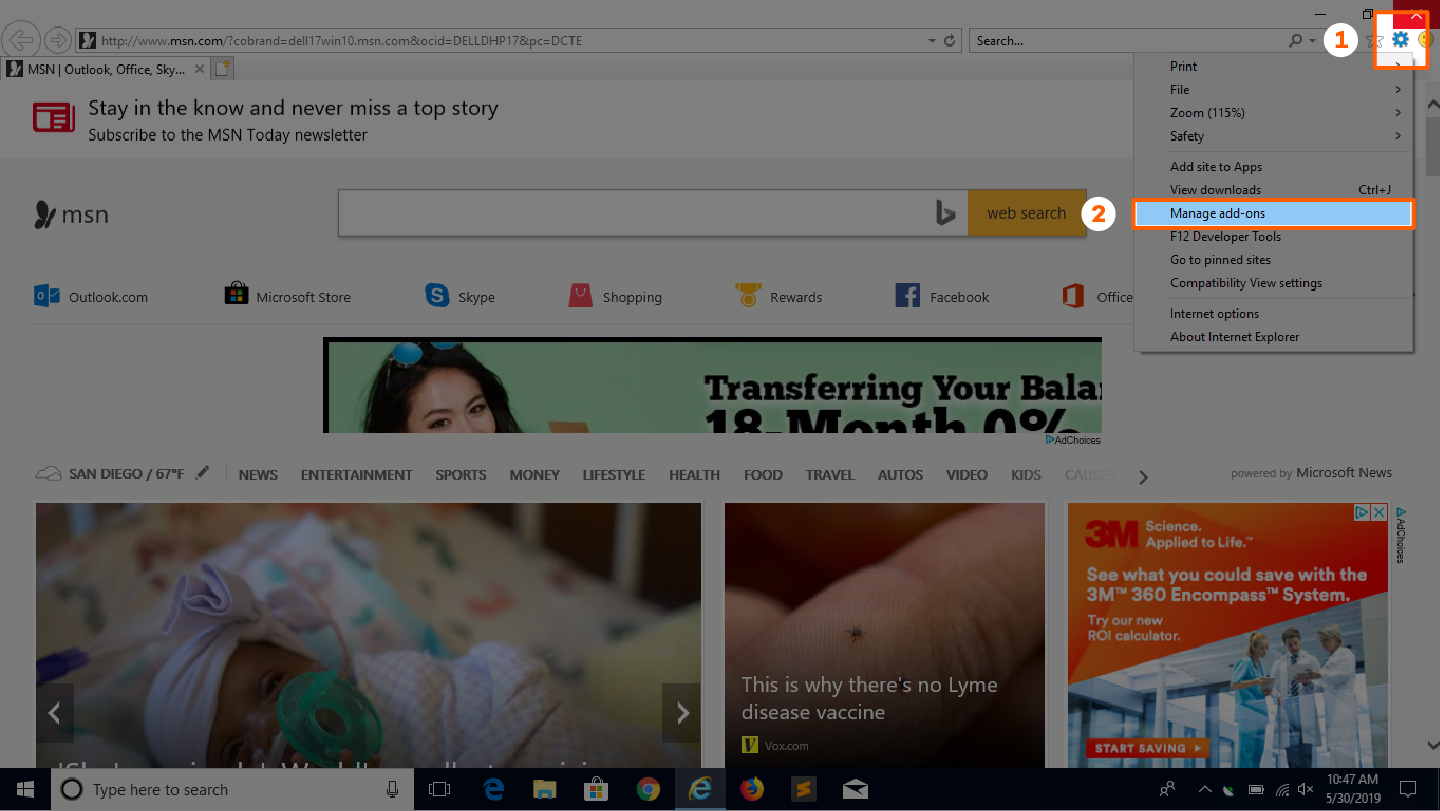
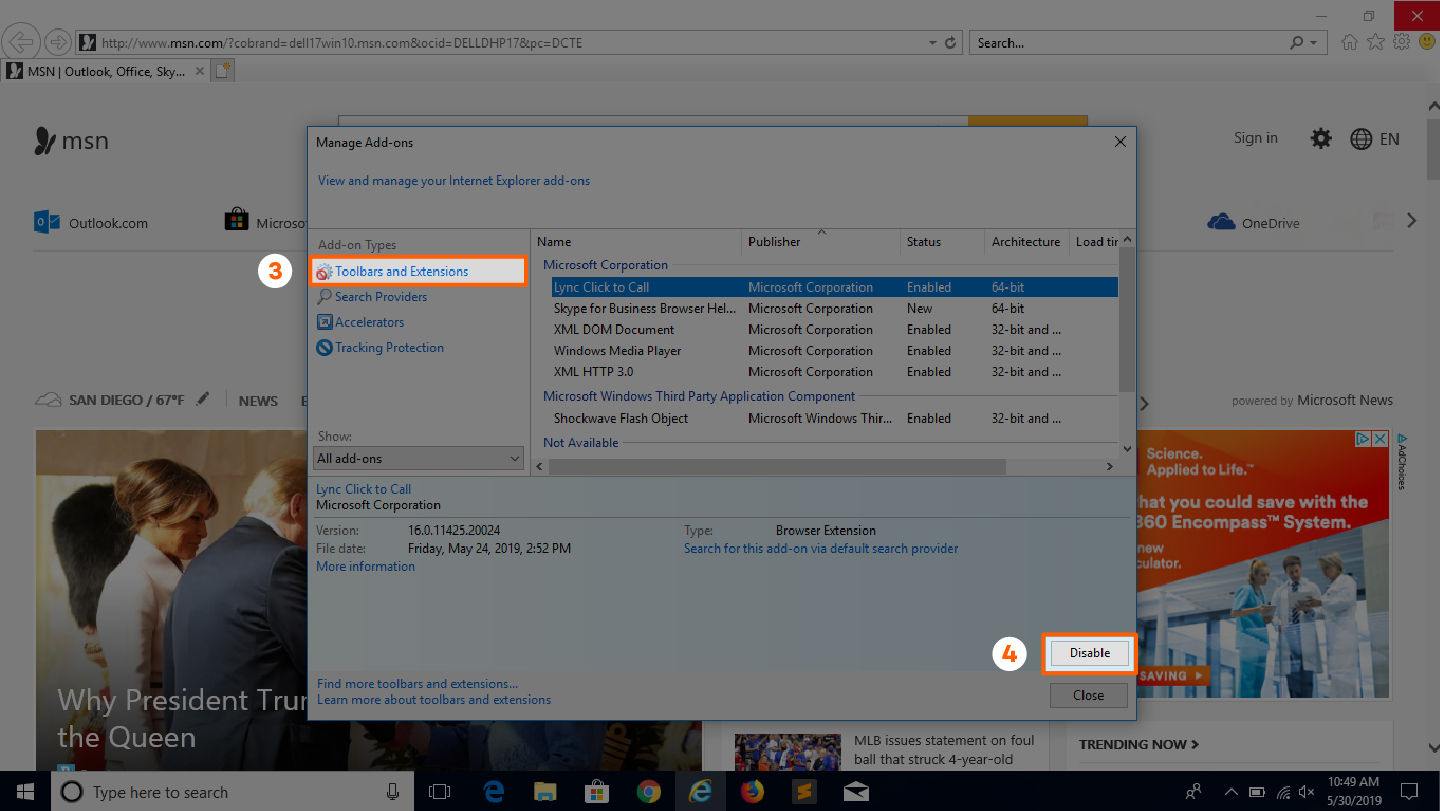
Étape 3 : Trouvez toutes les extensions récemment ajoutées qui semblent suspectes.
Étape 4 : Sélectionnez l’entrée suspecte et cliquez sur “Supprimer”.
Supprimer les logiciels malveillants de Google Chrome
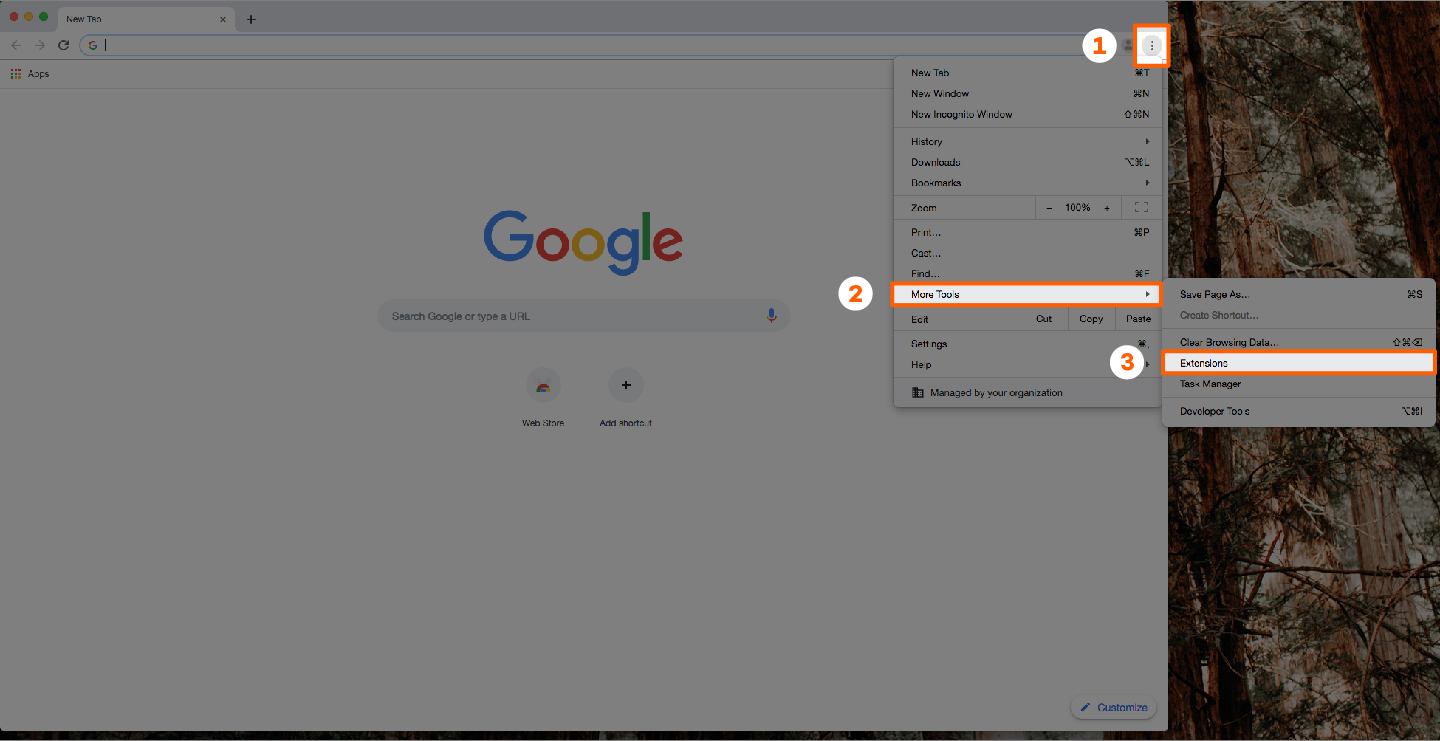
Étape 1 : Cliquez sur l’icône du menu sur Chrome (en haut à droite).
Étape 2 : Sélectionnez “Plus d’outils”.
Étape 3 : Cliquez sur “Extensions”.
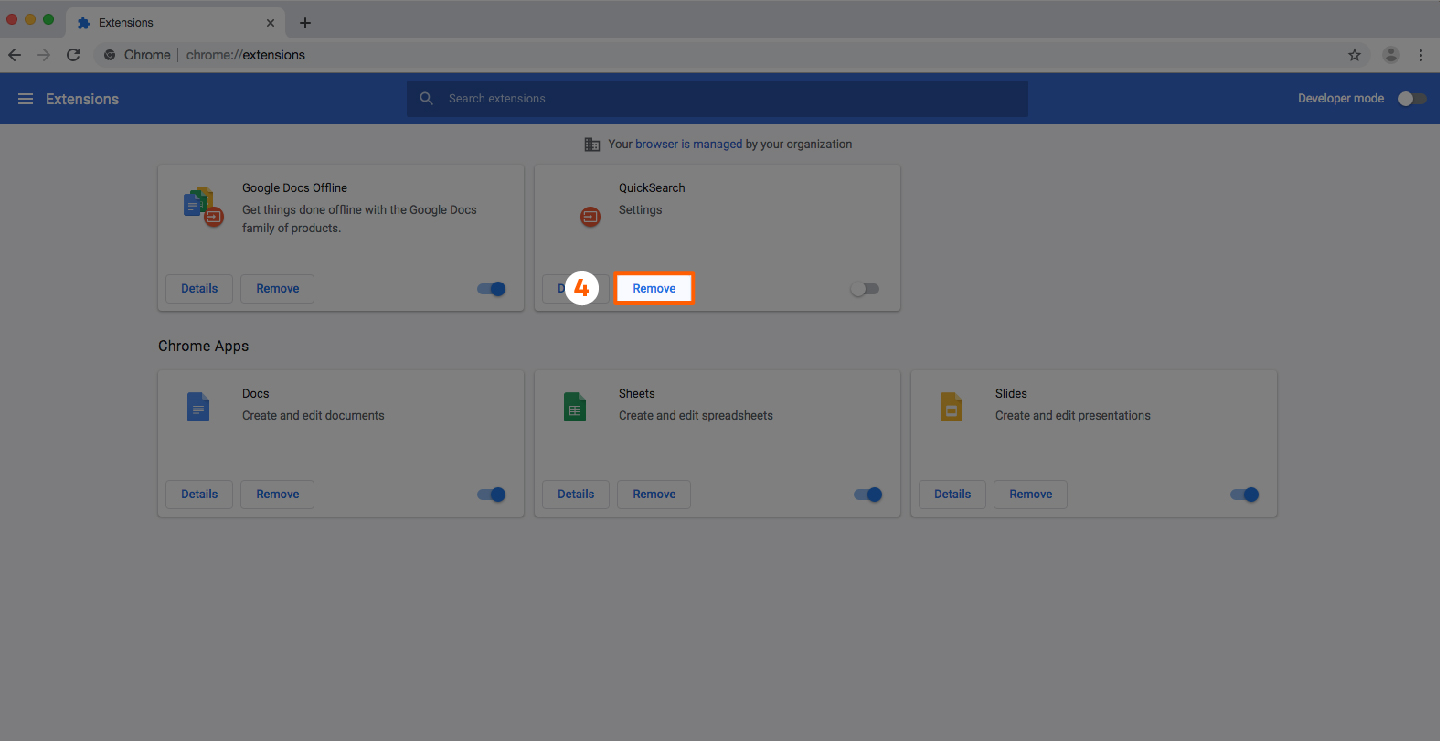
Étape 4 : Localisez les modules complémentaires du navigateur qui vous semblent suspects et sélectionnez “Supprimer”.
Supprimer les logiciels malveillants de Mozilla Firefox
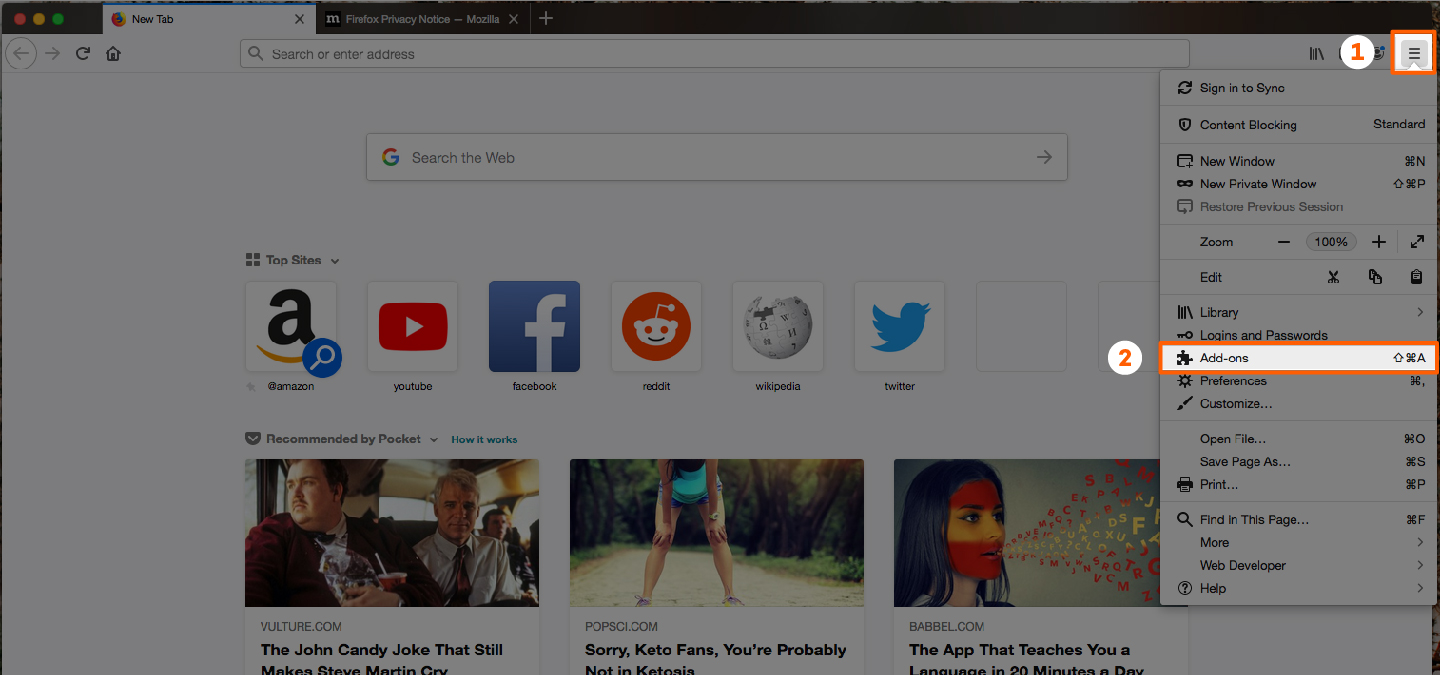
Étape 1 : Cliquez sur le menu Firefox dans le coin supérieur droit de l’écran.
Étape 2 : Choisissez ” Extensions “.
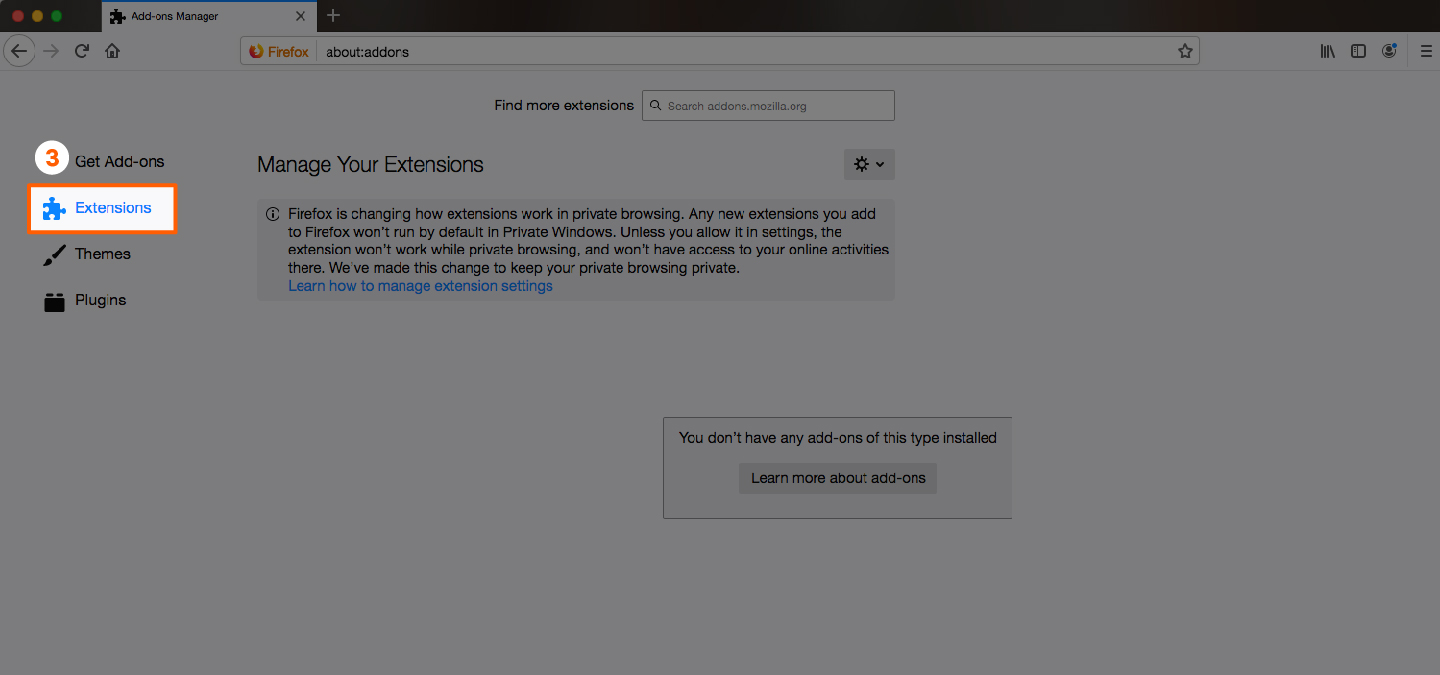
Étape 4 : Supprimer tout logiciel suspect récemment installé.
Supprimer les logiciels malveillants de Safari
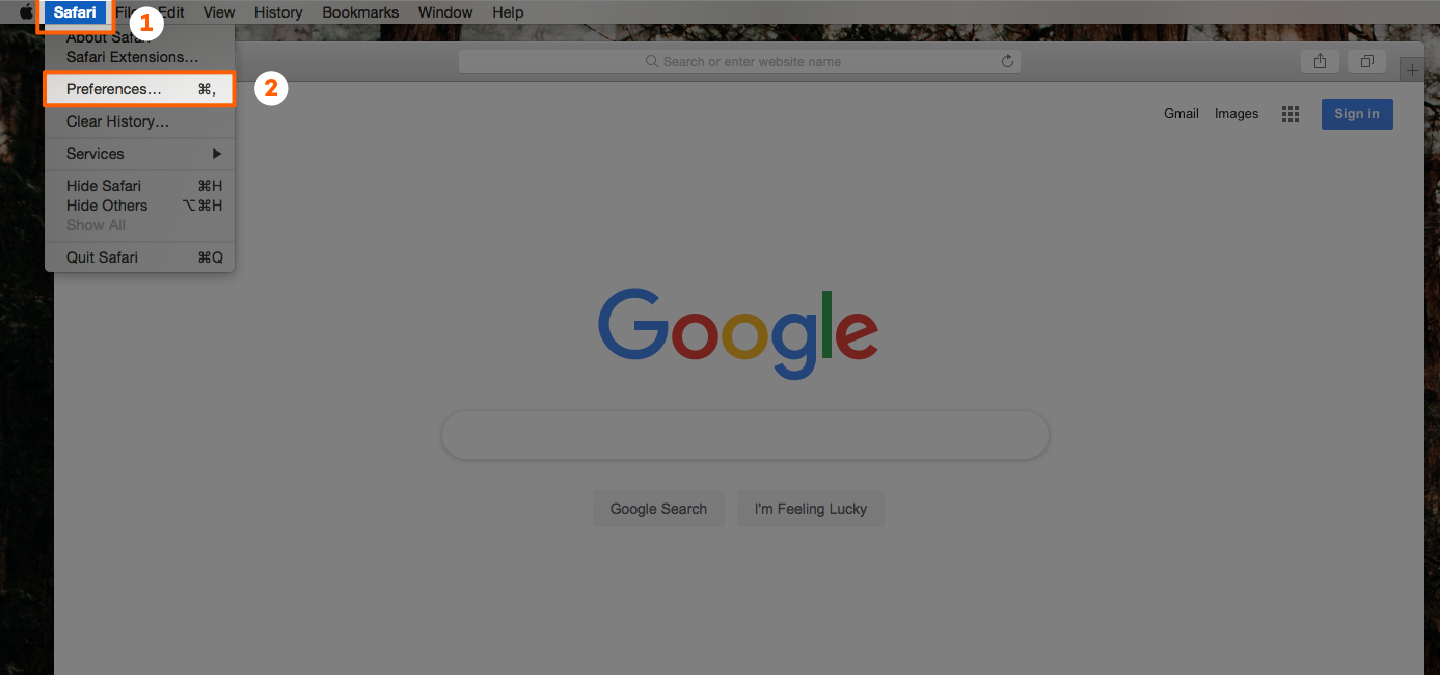
Étape 1 : Ouvrez votre navigateur Safari, puis choisissez le menu Safari, intitulé “Safari”, en haut à gauche de votre écran.
Étape 2 : Choisissez “Préférences”.
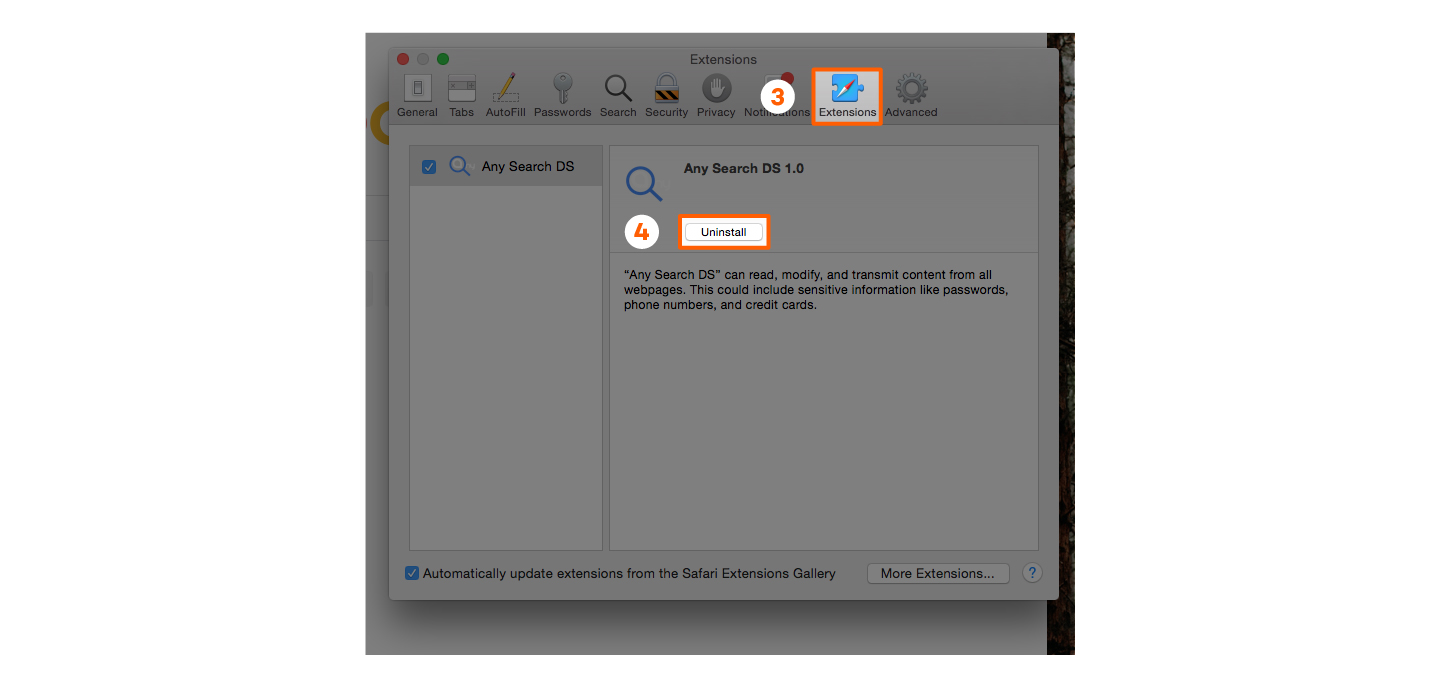
Étape 3 : Sélectionnez “Extensions”.
Étape 4 : Trouvez les extensions suspectes récentes et cliquez sur “Désinstaller”.
Bien que le virus Chromium n’endommage pas le système de votre ordinateur, il peut influencer votre navigation et vous exposer à des virus plus extrêmes. Pour vous assurer que votre ordinateur est protégé contre ces menaces, essayez l’Antivirus panda gratuit de Security.